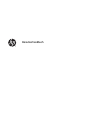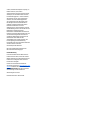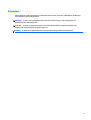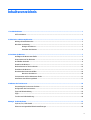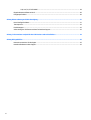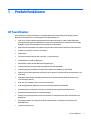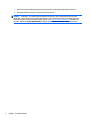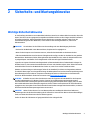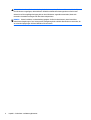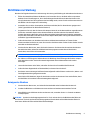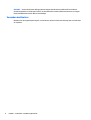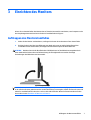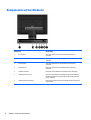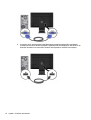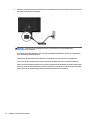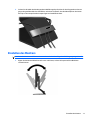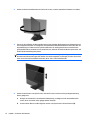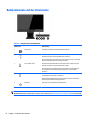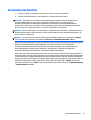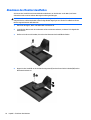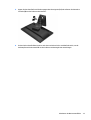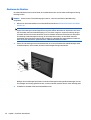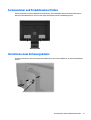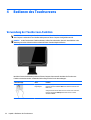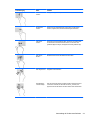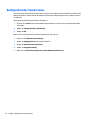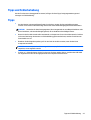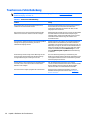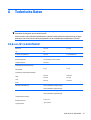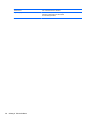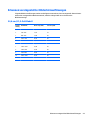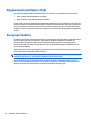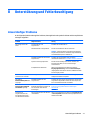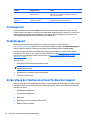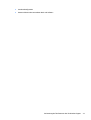HP EliteDisplay E220t 21.5-inch Touch Monitor Benutzerhandbuch
- Typ
- Benutzerhandbuch

Benutzerhandbuch

© 2014, 2015 HP Development Company, L.P.
Hewlett-Packard („HP“) haftet –
ausgenommen für die Verletzung des Lebens,
des Körpers, der Gesundheit oder nach dem
Produkthaftungsgesetz – nicht für Schäden,
die fahrlässig von HP, einem gesetzlichen
Vertreter oder einem Erfüllungsgehilfen
verursacht wurden. Die Haftung für grobe
Fahrlässigkeit und Vorsatz bleibt hiervon
unberührt. Inhaltliche Änderungen dieses
Dokuments behalten wir uns ohne
Ankündigung vor. Die Informationen in dieser
Veröffentlichung werden ohne Gewähr für ihre
Richtigkeit zur Verfügung gestellt.
Insbesondere enthalten diese Informationen
keinerlei zugesicherte Eigenschaften. Alle sich
aus der Verwendung dieser Informationen
ergebenden Risiken trägt der Benutzer. Die
Garantien für HP Produkte werden
ausschließlich in der entsprechenden, zum
Produkt gehörigen Garantieerklärung
beschrieben. Aus dem vorliegenden Dokument
sind keine weiter reichenden
Garantieansprüche abzuleiten.
Microsoft und Windows sind Marken der
Microsoft Unternehmensgruppe.
Produktmitteilung
In diesem Handbuch werden Merkmale und
Funktionen beschrieben, welche die meisten
Modelle aufweisen. Eine dieser Merkmale und
Funktionen sind möglicherweise bei Ihrem
Produkt nicht verfügbar.
Um auf das neueste Benutzerhandbuch
zuzugreifen, gehen Sie zu
http://www.hp.com/
support und wählen Sie Ihr Land. Wählen Sie
Treiber & Downloads und folgen Sie danach
den Anleitungen auf dem Bildschirm.
Zweite Ausgabe: Juli 2015
Dokumentennummer: 817619-042

Allgemeines
Dieses Handbuch stellt Informationen zu folgenden Themen bereit: Einrichten und Bedienen des Monitors,
Fehlerbehebung und technische Daten.
VORSICHT! In dieser Form gekennzeichneter Text weist auf Verletzungs- oder Lebensgefahr bei
Nichtbefolgen der Anweisungen hin.
ACHTUNG: In dieser Form gekennzeichneter Text weist auf die Gefahr von Hardwareschäden oder
Datenverlust bei Nichtbefolgen der Anweisungen hin.
HINWEIS: In dieser Form gekennzeichneter Text weist auf wichtige Zusatzinformationen hin.
iii

iv Allgemeines

Inhaltsverzeichnis
1 Produktfunktionen ........................................................................................................................................ 1
HP Touch Monitor .................................................................................................................................................. 1
2 Sicherheits- und Wartungshinweise ................................................................................................................ 3
Wichtige Sicherheitshinweise ................................................................................................................................ 3
Richtlinien zur Wartung ......................................................................................................................................... 5
Reinigen des Monitors ......................................................................................................................... 5
Versenden des Monitors ...................................................................................................................... 6
3 Einrichten des Monitors ................................................................................................................................. 7
Aufklappen des Monitorstandfußes ...................................................................................................................... 7
Komponenten auf der Rückseite ........................................................................................................................... 8
Anschließen der Kabel ........................................................................................................................................... 9
Einstellen des Monitors ....................................................................................................................................... 13
Bedienelemente auf der Vorderseite .................................................................................................................. 16
Einschalten des Monitors .................................................................................................................................... 17
Abnehmen des Monitorstandfußes ..................................................................................................................... 18
Montieren des Monitors .................................................................................................................... 20
Seriennummer und Produktnummer finden ....................................................................................................... 21
Installieren eines Sicherungskabels ................................................................................................................... 21
4 Bedienen des Touchscreens .......................................................................................................................... 22
Verwendung der Touchscreen-Funktion ............................................................................................................ 22
Konfiguration des Touchscreens ........................................................................................................................ 24
Tipps und Fehlerbehebung .................................................................................................................................. 25
Tipps ..................................................................................................................................................................... 25
Touchscreen-Fehlerbehebung ............................................................................................................................ 26
Anhang A Technische Daten ............................................................................................................................ 27
54,6-cm-/21,5-Zoll-Modell ................................................................................................................................. 27
Erkennen voreingestellter Bildschirmauflösungen ............................................................................................ 29
v

54,6-cm-/21,5-Zoll-Modell .............................................................................................................. 29
Eingabe benutzerdefinierter Modi ...................................................................................................................... 30
Energiesparfunktion ............................................................................................................................................ 30
Anhang B Unterstützung und Fehlerbeseitigung ............................................................................................... 31
Lösen häufiger Probleme .................................................................................................................................... 31
Tastensperren ..................................................................................................................................................... 32
Produktsupport ................................................................................................................................................... 32
Vorbereitung des Telefonats mit dem Technischen Support ............................................................................. 32
Anhang C Informationen zur Qualität des LCD-Monitors und zu Pixelfehlern ....................................................... 34
Anhang D Eingabehilfen .................................................................................................................................. 35
Unterstützte assistive Technologien .................................................................................................................. 35
Kontaktaufnahme mit dem Support ................................................................................................................... 35
vi

1 Produktfunktionen
HP Touch Monitor
Der LCD-Monitor (Liquid Crystal Display – Flüssigkristallanzeige) verfügt über ein VA-Display (Vertical
Alignment) mit Aktivmatrix. Er weist folgende Leistungsmerkmale auf:
●
54,6 cm (21,5 Zoll) sichtbare Monitordiagonale mit einer Auflösung von 1920 x 1080, Möglichkeit
niedrigerer Auflösungen im Vollbildmodus; umfasst eine benutzerdefinierte Skalierung für maximale
Bildgröße, bei der das ursprüngliche Seitenverhältnis erhalten bleibt
●
Weiter Betrachtungswinkel zum Arbeiten im Sitzen oder Stehen und bei seitlichem Positionswechsel
●
Projektiver, kapazitiver Touch mit 10 Punkten
●
Kippfunktion
●
Funktion zum Drehen des Monitors vom Quer- in das Hochformat
●
Drehfunktionen und Höhenregulierung
●
Abnehmbarer Fuß für flexible Monitormontagelösungen
●
Videosignaleingang für VGA analog mit mitgeliefertem VGA-Signalkabel
●
Videosignaleingang für DisplayPort Digital mit mitgeliefertem DisplayPort-Signalkabel
●
USB 3.0-Hub mit einem Upstream-Anschluss (zum Computer) und einem Downstream-Anschluss (zum
USB-Gerät)
●
USB-Kabel zum Verbinden des USB-Hubs des Monitors mit dem USB-Anschluss am Computer (im
Lieferumfang enthalten)
●
Plug-and-Play-Fähigkeit (wenn vom System unterstützt)
●
Audioausgangsbuchse (Kopfhörer) mit im Lieferumfang enthaltenen Audiokabel
●
Sicherheitsschlitz an der Monitorrückseite zur Aufnahme eines optionalen Kabelschlosses
●
Kabelmanagementkomponente zur Kabelverlegung
●
OSD (On-Screen Display)-Menü in mehreren Sprachen zum bequemen Einrichten und Einstellen des
Bildschirms
●
HP Display Assistant zum Anpassen der Monitoreinstellungen und Aktivieren der Funktion zum
Diebstahlschutz
●
Integrierte Lautsprecher
HP Touch Monitor 1

●
Disc mit Software und Dokumentation, die Monitortreiber und Produktdokumentation umfasst
●
Energiesparfunktion für einen verringerten Stromverbrauch
HINWEIS: Sicherheits- und Zulassungsinformationen finden Sie in den Produktmitteilungen auf Ihrer
Media-Disc, sofern diese im Lieferumfang enthalten ist, oder in Ihrer Dokumentation. Um Updates für das
Benutzerhandbuch zu Ihrem Produkt zu finden, gehen Sie zu
http://www.hp.com/support und wählen Ihr
Land aus. Wählen Sie Treiber & Downloads und folgen Sie danach den Anleitungen auf dem Bildschirm.
2 Kapitel 1 Produktfunktionen

2 Sicherheits- und Wartungshinweise
Wichtige Sicherheitshinweise
Im Lieferumfang des Monitors ist ein Netzkabel enthalten. Wenn Sie ein anderes Kabel verwenden, achten Sie
darauf, dass Sie es an eine geeignete Stromquelle anschließen und dass es die richtigen Anschlüsse aufweist.
Informationen darüber, welches Netzkabel Sie mit dem Monitor verwenden müssen, finden Sie in den
Produktmitteilungen auf Ihrer Media-Disc, sofern diese im Lieferumfang enthalten ist, oder in Ihrer
Dokumentation.
VORSICHT! So verhindern Sie die Gefahr eines Stromschlags oder eine Beschädigung der Geräte:
• Stecken Sie das Netzkabel in eine Netzsteckdose, die jederzeit frei zugänglich ist.
• Wenn Sie den Computer vom Stromnetz trennen, ziehen Sie das Netzkabel aus der Netzsteckdose.
• Falls das Netzkabel über einen Stecker mit Erdungskontakt verfügt, stecken Sie das Kabel in eine geerdete
Netzsteckdose. Deaktivieren Sie den Erdungsskontakt des Netzkabels nicht, indem Sie beispielsweise einen
2-poligen Adapter anschließen. Der Erdungskontakt erfüllt eine wichtige Sicherheitsfunktion.
Legen Sie zur eigenen Sicherheit keine Gegenstände auf das Netzkabel oder auf andere Kabel. Verlegen Sie
die Kabel stets so, dass niemand versehentlich darauf treten oder darüber stolpern kann. Ziehen Sie niemals
am Kabel selbst. Fassen Sie das Netzkabel am Stecker an, wenn Sie es aus der Steckdose ziehen.
Hinweise zur Vermeidung von Verletzungen finden Sie im Handbuch für sicheres und angenehmes Arbeiten.
Es enthält Erläuterungen zur richtigen Einrichtung des Arbeitsplatzes und zur korrekten Körperhaltung sowie
Gesundheitstipps für die Arbeit am Computer und wichtige Hinweise zur elektrischen und mechanischen
Sicherheit. Dieses Handbuch finden Sie im Internet unter
http://www.hp.com/ergo.
ACHTUNG: Schließen Sie zum Schutz des Monitors sowie des Computers alle Netzkabel für den Computer
und die Peripheriegeräte (z. B. Monitor, Drucker, Scanner) an ein Überspannungsschutzgerät wie eine
Steckdosenleiste oder unterbrechungsfreie Stromversorgung (Uninterruptible Power Supply, UPS) an. Nicht
alle Steckdosenleisten bieten Überspannungsschutz; diese Funktion muss explizit auf der Steckdosenleiste
angegeben sein. Verwenden Sie eine Steckdosenleiste mit Schadenersatzgarantie des Herstellers, sodass Ihr
Gerät beim Ausfall des Überspannungsschutzes ersetzt wird.
VORSICHT! Halten Sie den Monitor fern von Wärmequellen wie zum Beispiel elektrischen Radiatoren,
Gasleitungen oder der direkten Bestrahlung durch Sonnenlicht. Setzen Sie den Monitor keinem übermäßigen
Staub, mechanischen Vibrationen oder Erschütterungen aus.
Stellen Sie Ihren HP LCD-Monitor auf geeignete Möbel in der richtigen Größe.
Wichtige Sicherheitshinweise 3

VORSICHT! Anrichten, Bücherschränke, Regale, Pulte, Lautsprecher, Truhen und Kisten sind als Stellplatz
für LCD-Monitore ungeeignet, da die Monitore umfallen und dadurch Verletzungen hervorrufen können.
Achten Sie auf die sorgfältige Verlegung aller an den LCD-Monitor angeschlossenen Kabel, damit sich
niemand in den Kabeln verfangen oder über diese stolpern kann.
HINWEIS: Dieses Produkt ist zur Unterhaltung geeignet. Stellen Sie den Monitor in einer kontrolliert
beleuchteten Umgebung auf, um Störungen durch Umgebungslicht und helle Oberflächen zu vermeiden, die
zu störenden Spiegelungen auf dem Bildschirm führen können.
4 Kapitel 2 Sicherheits- und Wartungshinweise

Richtlinien zur Wartung
Beachten Sie folgende Hinweise zur Verbesserung der Leistung und Erhöhung der Lebensdauer des Monitors:
●
Öffnen Sie niemals das Gehäuse des Monitors, und versuchen Sie nie, das Gerät selbst zu reparieren.
Nehmen Sie nur Einstellungen vor, die in den Anleitungen beschrieben sind. Wenn der Monitor nicht
richtig funktioniert bzw. fallen gelassen oder beschädigt wurde, setzen Sie sich mit Ihrem autorisierten
HP Händler oder Servicepartner in Verbindung.
●
Verwenden Sie nur solche Stromquellen, Anschlüsse und Kabel, die für diesen Monitor geeignet sind
(siehe Typenschild auf der Rückseite des Monitors).
●
Vergewissern Sie sich, dass die Summe aller Ampere-Werte der an der Netzsteckdose angeschlossenen
Geräte den maximalen Ampere-Wert der Netzsteckdose nicht überschreitet. Des Weiteren darf die
Summe aller Ampere-Werte der an das Verlängerungskabel angeschlossenen Geräte den maximalen
Ampere-Wert des Kabels nicht überschreiten. Den Ampere-Wert (AMPS oder A) jedes Geräts können Sie
anhand des Typenschilds bestimmen.
●
Stellen Sie den Monitor in der Nähe einer leicht erreichbaren Netzsteckdose auf. Fassen Sie das
Monitornetzkabel am Stecker an, wenn Sie es aus der Steckdose ziehen. Ziehen Sie den Stecker niemals
am Kabel aus der Netzsteckdose.
●
Schalten Sie den Monitor aus, wenn Sie ihn nicht benutzen. Sie können die Lebensdauer des Monitors
beträchtlich erhöhen, indem Sie ein Bildschirmschonerprogramm verwenden und den Monitor
ausschalten, wenn Sie ihn nicht verwenden.
HINWEIS: Monitore mit einem „eingebrannten Bild“ sind von der HP Garantie nicht abgedeckt.
●
Die Schlitze und Öffnungen im Gehäuse dienen der Belüftung. Diese Öffnungen dürfen nicht versperrt
oder abgedeckt werden. Stecken Sie niemals Gegenstände in die Gehäuseschlitze oder andere
Öffnungen.
●
Lassen Sie den Monitor nicht fallen, und stellen Sie ihn nicht auf instabilen Oberflächen ab.
●
Stellen Sie keine Gegenstände auf das Netzkabel, und treten Sie nicht darauf.
●
Der Monitor muss in einem gut belüfteten Raum aufgestellt und darf keiner starken Licht-, Wärme- und
Feuchtigkeitseinwirkung ausgesetzt werden.
●
Wenn Sie den Fuß abnehmen, legen Sie den Monitor mit der Vorderseite auf eine weiche Fläche, damit
die Oberfläche nicht zerkratzt oder anderweitig beschädigt wird.
Reinigen des Monitors
1. Schalten Sie den Monitor aus, und ziehen Sie das Netzkabel an der Rückseite des Monitors ab.
2. Stauben Sie Bildschirm und Gehäuse mit einem weichen und sauberen antistatischen Tuch ab.
3. Wenn Bildschirm und Gehäuse stärker verschmutzt sind, verwenden Sie ein 1:1-Gemisch aus Wasser
und Isopropanol.
ACHTUNG: Sprühen Sie das Reinigungsmittel auf ein Tuch, und wischen Sie die Bildschirmoberfläche mit
dem feuchten Tuch ab. Sprühen Sie das Reinigungsmittel niemals direkt auf die Bildschirmoberfläche. Es
kann hinter die Blende laufen und die Elektronik beschädigen.
Richtlinien zur Wartung 5

ACHTUNG: Verwenden Sie keine Reinigungsmittel mit petroleumbasierten Inhaltsstoffen wie Benzol,
Verdünnungsmitteln und flüchtigen Stoffen, um den Bildschirm und das Gehäuse des Monitors zu reinigen.
Diese Chemikalien können den Monitor beschädigen.
Versenden des Monitors
Bewahren Sie die Originalverpackung auf, um den Monitor später im Falle eines Umzugs oder Versands darin
zu verpacken.
6 Kapitel 2 Sicherheits- und Wartungshinweise

3 Einrichten des Monitors
Achten Sie vor dem Aufstellen des Monitors darauf, dass die Stromzufuhr zum Monitor, zum Computer und zu
den Peripheriegeräten unterbrochen ist. Gehen Sie anschließend wie folgt vor:
Aufklappen des Monitorstandfußes
1. Heben Sie den Monitor aus dem Karton, und legen Sie ihn mit der Vorderseite auf eine ebene Fläche.
2. Drücken Sie den Sockel des Standfußes mit einer Hand nach unten, ergreifen Sie das Oberteil des
Standfußes mit der anderen Hand, und klappen Sie den Monitorkopf im 90-Grad-Winkel auf.
ACHTUNG: Berühren Sie nicht die Oberfläche des LCD-Bildschirms. Auf den Bildschirm ausgeübter Druck
kann uneinheitliche Farben oder eine Fehlausrichtung der Flüssigkristalle verursachen. Derartige
Veränderungen des Bildschirms sind irreversibel.
HINWEIS: Wenn der Monitor zum ersten Mal aufgeklappt wird, ist der Monitorkopf gesperrt und kann nicht
in die aufrechte Position gebracht werden. Um den Monitorkopf zu entriegeln, drücken Sie ihn nach unten und
ziehen ihn anschließend nach oben, bis er sich in voller Höhe befindet. Weitere Informationen hierzu finden
Sie in Schritt 2 unter
Einstellen des Monitors auf Seite 13.
Aufklappen des Monitorstandfußes 7

Komponenten auf der Rückseite
Komponente Beschreibung
1 Netzanschluss Über diesen Anschluss wird das Netzkabel mit dem Monitor
verbunden.
2 DisplayPort Über diesen Anschluss wird das DisplayPort-Kabel mit dem Monitor
verbunden.
3 VGA-Anschluss Über diesen Anschluss wird das VGA-Kabel mit dem Monitor
verbunden.
4 Audioanschluss Über diesen Anschluss wird das Audiokabel mit dem Monitor
verbunden.
5 Kopfhöreranschluss Ermöglicht das Anschließen eines Kopfhörersets an den Monitor.
6 USB-Upstream-Anschluss Über diesen Anschluss wird das USB-Hub-Kabel mit dem USB-Hub-
Anschluss des Monitors und einem USB-Anschluss/-Hub eines Host-
Geräts verbunden.
7 USB-Downstream-Anschlüsse Über diese Anschlüsse werden optionale USB-Geräte an den Monitor
angeschlossen.
8 Kapitel 3 Einrichten des Monitors

Anschließen der Kabel
HINWEIS: Der Monitor wird mit bestimmten Kabeln geliefert. Nicht alle in diesem Abschnitt gezeigten Kabel
sind im Lieferumfang des Monitors enthalten.
1. Stellen Sie den Monitor an einer geeigneten und gut belüfteten Stelle in der Nähe des Computers auf.
2. Entfernen Sie den Kabelführungsclip vom Standfuß, indem Sie den Clip an beiden Seiten nach außen
ziehen (1) und dann vom Standfuß abheben (2).
3. Schließen Sie das VGA-Signalkabel bzw. das DisplayPort-Signalkabel an.
HINWEIS: Der Monitor unterstützt sowohl analoge als auch digitale Signale. Der Videomodus ist vom
verwendeten Bildschirmkabel abhängig. Der Monitor erkennt automatisch, an welchen Anschlüssen
gültige Videosignale eingehen. Die Eingänge lassen sich durch Drücken der Taste +/Quelle an der
Monitorvorderseite oder über die entsprechende Funktion des OSD-Menüs auswählen, das durch
Drücken der Menü-Taste aufgerufen wird.
●
Für den analogen Betrieb benötigen Sie das mitgelieferte VGA-Signalkabel. Verbinden Sie das eine
Ende des VGA-Signalkabels mit dem VGA-Anschluss an der Rückseite des Monitors und das andere
Ende mit dem VGA-Anschluss am Computer.
Anschließen der Kabel 9

●
Verwenden Sie für den DisplayPort-Digitalbetrieb das mitgelieferte DisplayPort-Signalkabel.
Verbinden Sie das eine Ende des DisplayPort-Signalkabels mit dem DisplayPort-Anschluss an der
Rückseite des Monitors und das andere Ende mit dem DisplayPort-Anschluss am Computer.
10 Kapitel 3 Einrichten des Monitors

4. Schließen Sie das eine Ende des mitgelieferten Audiokabels an den Audioanschluss an der Rückseite des
Monitors und das andere Ende des Kabels an den Audioausgang auf der Rückseite des Quellgeräts an.
5. Verbinden Sie das eine Ende des mitgelieferten USB-Kabels mit dem USB-Upstream-Anschluss an der
Rückseite des Monitors und das andere Ende mit einem USB-Anschluss am Computer.
Anschließen der Kabel 11

6. Verbinden Sie das eine Ende des Stromkabels mit dem Netzanschluss an der Rückseite des Monitors und
das andere Ende mit einer Steckdose.
VORSICHT! Beachten Sie die folgenden Hinweise, um das Risiko von Stromschlägen oder
Geräteschäden zu verringern:
Der Schutzkontakt des Netzkabels darf unter keinen Umständen deaktiviert werden. Der Erdungsleiter
ist ein wichtiges Sicherheitsmerkmal.
Schließen Sie das Netzkabel an eine geerdete Stromsteckdose an, die jederzeit frei zugänglich ist.
Trennen Sie die Stromverbindung zum Gerät, indem Sie das Netzkabel von der Steckdose abziehen.
Stellen Sie aus Sicherheitsgründen keine schweren Gegenstände auf Netzkabel und andere Kabel. Kabel
sind so zu verlegen, dass niemand auf sie treten oder über sie stolpern kann. Ziehen Sie nicht an Kabeln.
Zum Trennen der Stromverbindung ziehen Sie das Netzkabel immer am Stecker ab.
12 Kapitel 3 Einrichten des Monitors

7. Sichern Sie die Kabel durch Anbringen des Kabelführungsclips. Drücken Sie den Clip gerade nach unten
gegen den gewölbten Hals des Standfußes, und achten Sie darauf, dass die Haltezapfen an den Seiten
des Clips in den entsprechenden Aussparungen am Standfuß einrasten.
Einstellen des Monitors
HINWEIS: Ihr Monitormodell kann anders aussehen als das in den folgenden Abbildungen gezeigte Modell.
1. Kippen Sie den Monitorbildschirm nach vorne oder hinten, so dass Sie bequem auf den Bildschirm
schauen können.
Einstellen des Monitors 13

2. Drehen Sie den Monitorbildschirm nach links oder rechts, um einen optimalen Sichtwinkel zu erhalten.
3. Passen Sie die Stellhöhe des Monitorbildschirms an die jeweiligen Bedingungen Ihres Arbeitsplatzes an,
um ein bequemes Arbeiten zu ermöglichen. Die Oberkante des Bildschirmrahmens sollte nicht über der
Augenhöhe liegen. Für Benutzer mit optischer Brille kann ein niedrig positionierter und nach hinten
geneigter Bildschirm vorteilhaft sein. Es empfiehlt sich, während der Arbeit die Monitorposition der sich
ändernden Arbeitshaltung anzupassen.
HINWEIS: Beim erstmaligen Aufklappen des Monitors ist der Anzeigekopf verriegelt und kann nicht in
die maximale Höhenposition gebracht werden. Um den Anzeigekopf zu entriegeln, drücken Sie ihn nach
unten und ziehen ihn anschließend nach oben, bis er sich in voller Höhe befindet.
4. Drehen Sie den Monitor vom Querformat in das Hochformat, wenn dies für die jeweilige Anwendung
besser geeignet ist.
a. Bringen Sie den Monitor in die maximale Höhenposition, und kippen Sie ihn anschließend nach
hinten, bis er nicht mehr weiter gekippt werden kann (1).
b. Drehen Sie den Monitor im Uhrzeigersinn um 90° vom Querformat in das Hochformat (2).
14 Kapitel 3 Einrichten des Monitors
Seite wird geladen ...
Seite wird geladen ...
Seite wird geladen ...
Seite wird geladen ...
Seite wird geladen ...
Seite wird geladen ...
Seite wird geladen ...
Seite wird geladen ...
Seite wird geladen ...
Seite wird geladen ...
Seite wird geladen ...
Seite wird geladen ...
Seite wird geladen ...
Seite wird geladen ...
Seite wird geladen ...
Seite wird geladen ...
Seite wird geladen ...
Seite wird geladen ...
Seite wird geladen ...
Seite wird geladen ...
Seite wird geladen ...
-
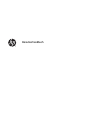 1
1
-
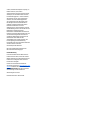 2
2
-
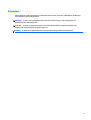 3
3
-
 4
4
-
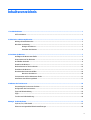 5
5
-
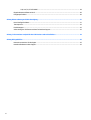 6
6
-
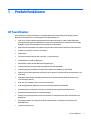 7
7
-
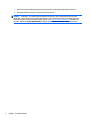 8
8
-
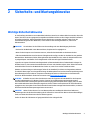 9
9
-
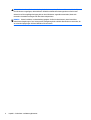 10
10
-
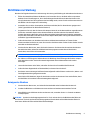 11
11
-
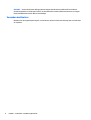 12
12
-
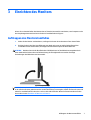 13
13
-
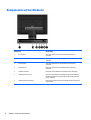 14
14
-
 15
15
-
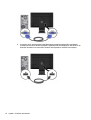 16
16
-
 17
17
-
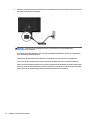 18
18
-
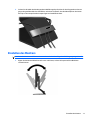 19
19
-
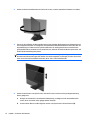 20
20
-
 21
21
-
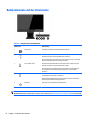 22
22
-
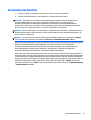 23
23
-
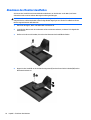 24
24
-
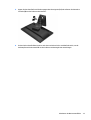 25
25
-
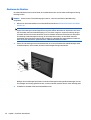 26
26
-
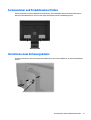 27
27
-
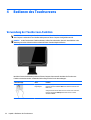 28
28
-
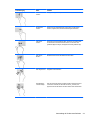 29
29
-
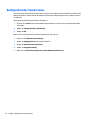 30
30
-
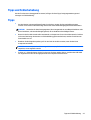 31
31
-
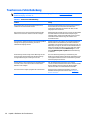 32
32
-
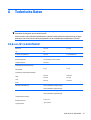 33
33
-
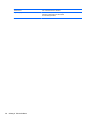 34
34
-
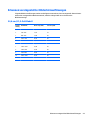 35
35
-
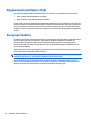 36
36
-
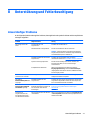 37
37
-
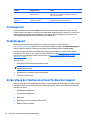 38
38
-
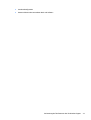 39
39
-
 40
40
-
 41
41
HP EliteDisplay E220t 21.5-inch Touch Monitor Benutzerhandbuch
- Typ
- Benutzerhandbuch
Verwandte Artikel
-
HP Compaq L2206tm 21.5-inch LED Backlit Touch Monitor Benutzerhandbuch
-
HP EliteDisplay S231d 23-in IPS LED Notebook Docking Monitor Benutzerhandbuch
-
HP EliteDisplay S240ml 23.8-in IPS LED Backlit MHL Monitor Benutzerhandbuch
-
HP ZR2330w 23-inch IPS LED Backlit Monitor Benutzerhandbuch
-
HP Compaq LA22f 22-inch LED Backlit LCD Monitor Benutzerhandbuch
-
HP Compaq LA2306x 23-inch LED Backlit LCD Monitor Benutzerhandbuch
-
HP Compaq LA2206xc 21.5-inch Webcam LCD Monitor Benutzerhandbuch
-
HP EliteDisplay E230t 23-inch Touch Monitor Benutzerhandbuch
-
HP L6010 10.4-inch Retail Monitor Benutzerhandbuch
-
HP L6017tm 17-inch Retail Touch Monitor Benutzerhandbuch